Po aktualizacji Comarch ERP Auto Update opisanej w artykule Aktualizacja Comarch ERP Auto Update. Należy przejść do pobrania i instalacji wybranych komponentów w wersji 2021.0
Migracja Comarch ERP Altum i Comarch Retail POS
Zaleca się przeprowadzenie aktualizacji w następującej kolejności:
- Centrala Serwer
- Centrala Stanowisko
- Comarch Retail POS
Konwersja wartości cech i atrybutów
W czasie aktualizacji systemu Comarch ERP Altum może pojawić się komunikat o konieczności wykonania konwersji cech baz danych – firmowej i konfiguracyjnej.
Przed wykonaniem konwersji cech należy wykonać jej konfigurację. Można jej dokonać za pomocą przycisku [Konfiguracja] znajdującego się w sekcji Komponent bądź klikając prawym przyciskiem myszy na pozycji komponentu na liście i wybierając opcję Konfiguracja.
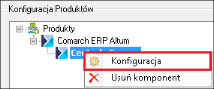
Następnie w sekcji Konfiguracja konwersji cech i atrybutów można przejść do konfiguracji konwersji cech i atrybutów za pomocą przycisku [Konfiguruj].

Ustawienia timeoutu
Po aktualizacji wersji wartość timeoutu w konfiguracji systemu zostanie ustawiona na wartość domyślną, czyli 1 godzina. Ustawienia timeoutów są dostępne w menu System -> Konfiguracja -> Komputer.
Aktualizacja procesów
Po migracji systemu do wyższej wersji należy zaktualizować wersje procesów, które zostały zmodyfikowane do danej wersji systemu. Procesy można zaktualizować w Edytorze Procesów BPM. W tym celu, należy usunąć w edytorze obecne procesy standardowe i zaimportować nowe definicje procesów, które dostarczane są z nową wersją programu.
Weryfikacja działania wydruków
Ze względu na zmiany między wersjami, należy zweryfikować poprawność działania niestandardowych wydruków na testowym zaktualizowanym środowisku.
Dostosowanie Layoutów użytkownika
Między wersjami Comarch ERP Altum wprowadzane są zmiany interfejsu. Po migracji należy ponownie dostosować spersonalizowane formularze użytkownika do nowej wersji. Szczegółowy opis konfiguracji layoutu znajduje się w kategorii artykułów Zarządzanie wyglądem.
Migracja profili użytkownika Altum
Profile wstążki w systemie Comarch ERP Altum nie są konwertowane automatycznie z wyjątkiem profilu Standard. Wszystkie pozostałe profile należy konwertować za pomocą narzędzia Menadżer konwersji. Narzędzie znajduje się w Menadżerze baz na zakładce Konfiguracja.
Szczegółowy opis konwersji profili znajduje się w artykule Menadżer Konwersji.
Migracja wersji Comarch e-Sklep
Wraz z migracją systemu Comarch ERP Altum/Comarch Retail należy zmigrować także produkt
Comarch ERP e-Sklep. Przed wykonaniem migracji obu systemów do nowszej wersji zaleca się zsynchronizować dane (takie jak zamówienia czy kontrahenci) z Comarch ERP e-Sklep do Comarch ERP Altum. Synchronizacja powinna zostać uruchomiona dopiero po zmigrowaniu obu produktów do właściwych wersji.
W przypadku Comarch ERP e-Sklep w wersji online należy przesłać zgłoszenie za pośrednictwem Systemu Obsługi Zgłoszeń (SOZ) z prośbą o wykonanie migracji. W zgłoszeniu jako produkt należy wybrać Comarch ERP e-Sklep.
W przypadku posiadania Comarch ERP e-Sklep w wersji stacjonarnej należy uruchomić narzędzie WAMC i za jego pośrednictwem wykonać migrację.
Migracja wersji Comarch B2B
Wraz z migracją systemu Comarch ERP Altum / Comarch Retail należy zainstalować dedykowaną wersję produktu Comarch B2B. Instrukcja instalacji Comarch ERP Pulpit Kontrahenta znajduje się na stronach walidowanych dla Partnerów w obszarze E-commerce.
Obiekty wymagające weryfikacji
Wszystkie autorskie rozwiązania (dedykowane dla Klienta) występujące m.in. w niżej wymienionych obiektach należy zweryfikować i zmodyfikować zgodnie za powyższym przykładem:
- Rozszerzenia
- Wydruki
- Schematy księgowe
- Opisy analityczne
- Atrybuty SQL
- Deklaracje
- Filtry użytkownika
- Procesy BPM korzystające z aktywności SQL
- Widoki
- Procedury
- Trigger
Migracja .Net Framework
System Comarch ERP Altum począwszy od wersji 2019.5 jest kompilowany w oparciu o platformę Microsoft .NET Framework w wersji 4.7.2. Tym samym aby stworzone rozszerzenia działały poprawnie z najnowszą wersją systemu należy dokonać migracji na wersję Microsoft .NET Framework 4.7.2.
Procedura migracji w przypadku integracji z Comarch Retail POS i mPOS
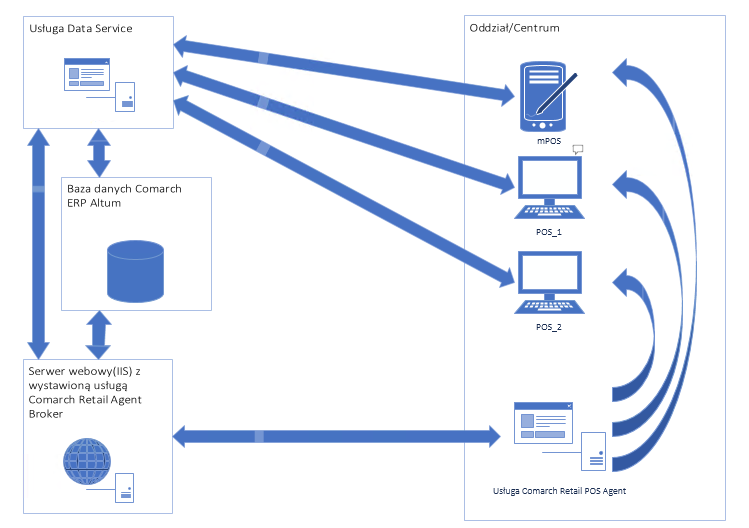
Zweryfikować czy wszystkie dokumenty ze stacji POS zostały przesynchronizowane do Altum.
Rozwiązać konflikty dotyczące dokumentów w kolejce błędów (POS.QueueErrors).
- Aktualizacja Comarch ERP Auto Update do 2020 na wszystkich agentach. Instrukcja dostępna pod linkiem.
- Aktualizacja Comarch ERP Altum do wersji 2021.0
- Instalacja Comarch Retail Agent Broker na wybranym serwerze. Instrukcja dostępna pod linkiem.
- Konfiguracja POS Agentów dla każdego centrum POSowego (podzakładka POS Agent na zakładce Stanowiska POS). Więcej informacji w artykule Definiowanie stanowiska POS.
- Weryfikacja i konfiguracja magazynów dla każdego centrum POSowego dla Comarch Retail POS Agent (podzakładka POS Agent na zakładce Stanowiska POS). Więcej informacji w artykule Definiowanie stanowiska POS.
- Konfiguracja Comarch Retail Agent Broker w Comarch ERP Altum (System -> Konfiguracja-zakładka POS) Więcej informacji w artykule Podstawowa konfiguracja systemu: POS.
- Aktualizacja Comarch Retail POS na stanowiskach do wersji 2021.0
- Instalacja spersonalizowanego dla danego centrum dodatku ConfigureSourceConfig_Altum_POSv1.0. Dostępny na stronach walidowanych dla Partnerów.
- Instalacja Comarch Retail POS Agent na wybranym stanowisku w Comarch Retail POS. Instrukcja dostępna pod linkiem.
- Instalacja spersonalizowanego dla danego centrum dodatku ConfigureSourceConfig_Altum_POSAGENTv1.0. Dostępny na stronach walidowanych dla Partnerów.
- Uruchomienie Konfiguratora POS Agent, instalacja usługi oraz rejestracja POS Agent. Instrukcja dostępna pod linkiem.
W tym miejscu warto przeprowadzić test połączenia POS Agent z centralą.
Najlepiej zweryfikować to poprzez zainicjowanie dokumentu RW w Comarch ERP Altum.
Poniżej kroki do wykonania
- Uruchomienie Comarch ERP Altum
- Wejście na listę RW (Magazyny -> Rozchód wewnętrzny)
- Stworzenie nowego dokumentu RW
- Dodanie pozycji na dokument
W tym miejscu, jeśli połączenie będzie błędnie skonfigurowane, to pozycja nie doda się na dokument. Jeśli się doda to znaczy, że konfiguracja jest prawidłowa.
- Zamknięcie dokumentu RW bez zapisu.
- Uzgodnienie stanów magazynowych na jednym ze stanowisk Comarch Retail POS w centrum.
